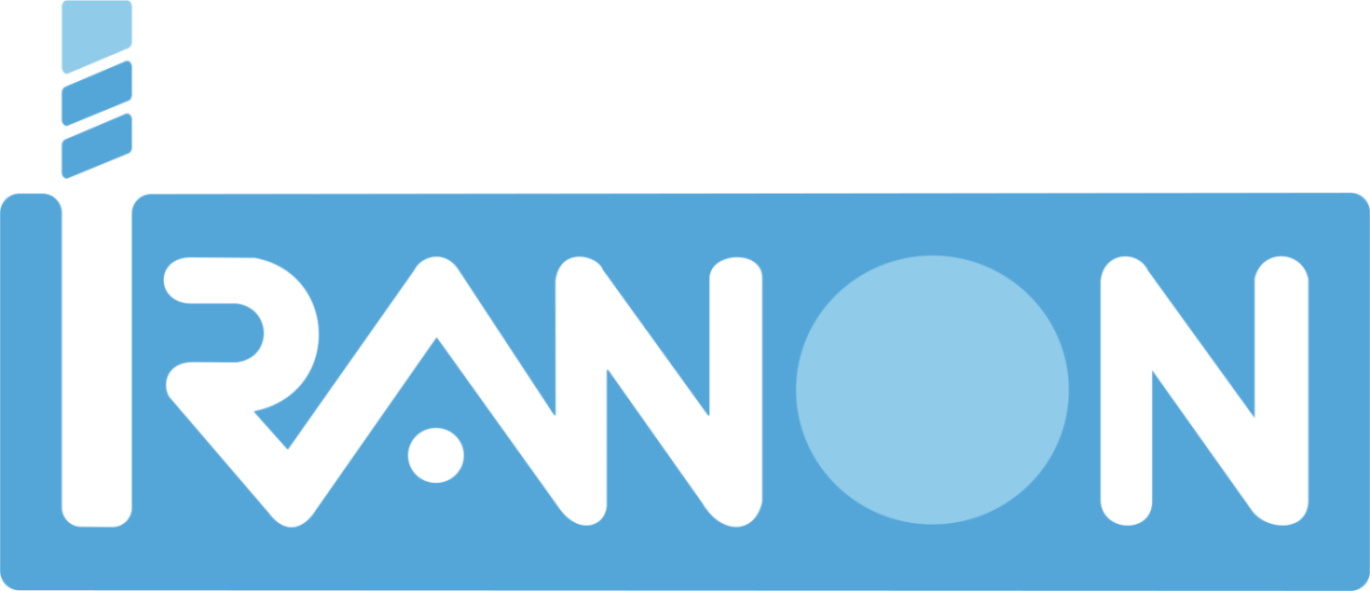Importación de ficheros CSV al modelo 347
En el menú de opciones del modelo 347 existe una opción con el título “Importar ficheros formato CSV” que permite importar datos al modelo 347 desde algún fichero de tipo texto CSV.
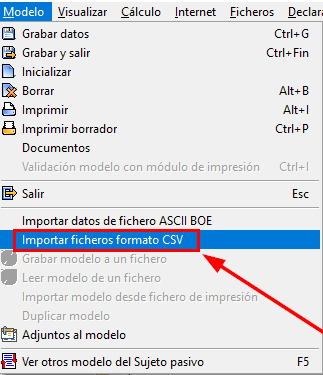
Esta opción sirve para cargar en el modelo 347 la relación de operaciones (ventas, compras, pagos por mediación, arrendamientos, etc.) desde algún fichero en formato CSV.
Esta importación se puede ejecutar desde la pantalla del modelo 347 a través del menú: “Modelo”, “Importar ficheros formato CSV“.
Los ficheros CSV son archivos de tipo texto plano que se pueden generar normalmente con cualquier aplicación de HOJA DE CALCULO tipo Microsoft Excel, OpenOffice, LibreOffice, etc. o mediante otros programas. En estos ficheros en formato CSV los datos de cada operación deberían ir en una línea del archivo y cada dato (campo) a importar debería ir separado por un carácter de punto y coma (“;”) u otros caracteres. El programa permite configurar varios parámetros del formato de fichero para poder realizar la importación de diferentes modalidades de archivo.
Antes de utilizar esta opción es MUY IMPORTANTE que realice una COPIA DE SEGURIDAD de la base de datos para evitar la pérdida de información si surge cualquier incidencia en el proceso de importación. Después de realizar la importación, es aconsejable verificar en el programa que los datos se han importado correctamente antes de continuar trabajando o restaurar la copia de seguridad si se ha cargado incorrectamente la información. Es importante observar que se han importado bien los datos de las operaciones y también la información de las fichas de cliente/proveedor puesto que al ser un formato de fichero definible, cualquier configuración incorrecta a la hora de definir el formato podría hacer que se introduzcan en la base de datos fichas de operaciones o clientes/proveedores con información incorrecta.
¿ Cómo se puede confeccionar un fichero CSV para importar al modelo 347 ?
Si tiene los datos de las operaciones a importar en el modelo 347 grabados en cualquier aplicación de HOJA DE CALCULO tipo Microsoft Excel, OpenOffice, LibreOffice, etc., normalmente sólo tendrá que ejecutar la opción “Guardar como…“ y seleccionar el formato “CSV delimitado por comas (*.csv)“ indicando la localización y nombre del fichero a grabar.
Si se abre con un editor de texto un ejemplo de fichero CSV podría tener esta forma…
Datos del modelo 347 de: EMPRESA, S.L.;;;;;;;;;;;;;;;; NIF: B24087348 ;;;;;;;;;;;;;;;; EJERCICIO: 2022;;;;;;;;;;;;;;;; CLAVE;NIF;RAZON SOCIAL;IMPORTE ANUAL;IMPORTE 1T;IMPORTE 2T;IMPORTE 3T;IMPORTE 4T;CODIGO POSTAL;ARRENDAMIENTO LOCAL;REFER.CATASTRAL;SIGLAS;VIA;TIPO NUMERACION;NUMERO;CP;MUNICIPIO A;10578921W;GARCIA PRUEBAS, MARIA JOSE;4500;1000;2000;1500;0;08657;NO;;;;;;; B;B46153498;FERRETERIA ALVAREZ, S.L.;5100;1275;1275;1275;1275;46140;SI;;;;;;46140; H;B46153498;FERRETERIA ALVAREZ, S.L.;5100;;;;;46140;NO;8531111PH2222N0033ZG;CALLE;LOS ANDES;NUM;43;46140;GANDIA A;B73104461;COMERCIAL UNO, S.L.;3065,94;3000,94;50;10;5;15000;NO;;;;;;; A;A21269982;TRANSPORTES ESPECIALES, S.A.;51497,2;10000;40000,2;1000;497;28191;NO;;;;;;; B;A08371607;MULTISERVICIOS ARIAS, S.A.;5281,76;281,76;1000;2500;1500;08642;NO;;;;;;;
Si este mismo fichero se abre con un programa de hojas de cálculo, cada uno de estos datos se mostraría normalmente en una columna.
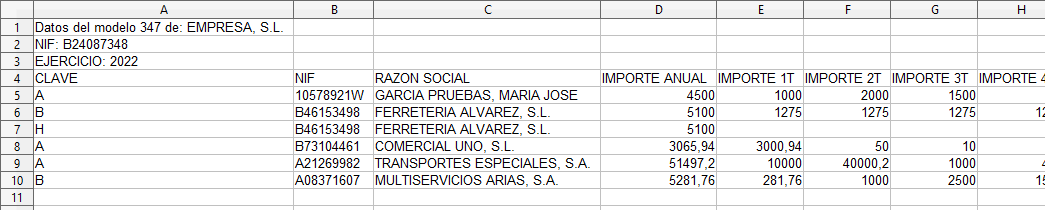
En este ejemplo hay cuatro primeras líneas que corresponden al encabezado o títulos del fichero y que no se deben importar puesto que no corresponden a operaciones. A partir de la quinta línea ya se localizan los datos de las operaciones. En este ejemplo se ha utilizado el carácter de punto y coma (;) como separador de campos y para separar los decimales en los importes se utiliza la coma (,). En este caso se han incluido datos como: CLAVE, NIF, RAZON SOCIAL, IMPORTE ANUAL, IMPORTE 1T, IMPORTE 2T, IMPORTE 3T, IMPORTE 4T, CODIGO POSTAL, ARRENDAMIENTO LOCAL, REFER.CATASTRAL, etc.
En los ficheros CSV, si algún campo no tiene contenido, hay que respetar la posición de dicho campo con respecto al siguiente dato añadiendo el correspondiente punto y coma (;) o con el carácter separador que corresponda. Así, en el ejemplo anterior se pueden ver algunos bloques de caracteres de punto y coma seguidos: “;;;;;;;” que simplemente significan que en esas posiciones deberían ir varios campos pero al no tener contenido, sólo se graban los caracteres de separación de campo.
Funcionamiento del proceso de importación
Al ejecutar la opción “Modelo”, “Importar ficheros formato CSV”, se muestra una ventana en la que se puede configurar el proceso de importación y seleccionar el fichero de datos (en formato CSV) a importar.
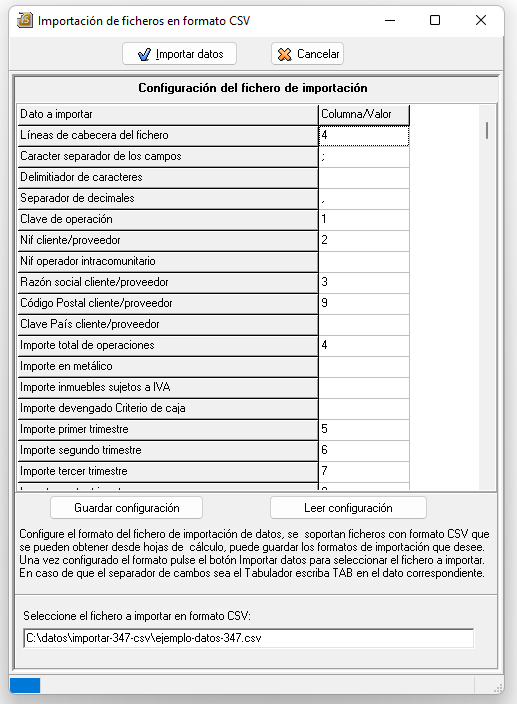
El primer paso antes de realizar cualquier importación será configurar las características y situación de los datos dentro del fichero CSV que se va a importar y finalmente, una vez que esté hecha esta configuración, en la parte inferior de esta ventana se puede seleccionar el fichero CSV de datos que se desea importar.
Para configurar la importación es necesario rellenar algunos datos informando al programa de las características del fichero CSV y de la posición o columna en la que se encuentra cada dato dentro del fichero CSV. A continuación analizamos algunos de los datos solicitados en esta configuración:
- Líneas de cabecera del fichero. Si el fichero a importar tiene líneas de títulos o cabeceras que no deberían importarse puesto que no son datos de operaciones del modelo, en esta casilla hay que indicar cuantas líneas componen esa cabecera o títulos en la parte inicial del fichero CSV.
- Carácter separador de los campos. En esta fila hay que introducir el carácter utilizado como separador de campos en el ficher CSV. Habitualmente el carácter separador en ficheros CSV es el punto y coma (;) aunque también podrían utilizarse otros caracteres siempre que sean caracteres no utilizados en los demás textos e importes.
- Delimitador de caracteres: al generar ficheros CSV desde algunos programas es posible que los datos se graben entre comillas dobles u otros caracteres.
- Separador de decimales: en esta casilla hay que indicar si se utiliza la coma (,) o el punto (.) como separador entre la parte entera y la parte decimal de los importes o datos numéricos.
- A partir de la siguiente línea se solicitan ya las posiciones o columnas en las que figuran los datos que solicita el modelo 347: Clave de operación, NIF del cliente/proveedor, Razón social, Importe total de las operaciones, etc. En esta configuración se indicará la columna o número de posición en la que figura cada uno de esos datos o se dejará en blanco la casilla si se trata de datos o campos que no existen en el fichero CSV a importar.
Una vez definidas las posiciones de cada dato, el número de líneas de cabecera, el carácter separador de campos, etc., puede ser aconsejable guardar esa configuración en un fichero para poder utilizarla posteriormente esa misma configuración en otras ocasiones, en otros modelos 347, en otros ejercicios, etc. Los botones “Guardar configuración” y “Leer configuración” sirven para ese propósito. El botón “Guardar configuración” permite grabar en un fichero tipo XML la configuración existente en ese momento en la ventana de importación. El botón “Leer configuración” permite cargar ficheros XML de configuración grabados previamente. De esta forma es posible mantener diferentes ficheros XML de configuración para poder importar formatos de archivo CSV diferentes.
Haciendo click con el ratón sobre la casilla “Seleccione el fichero a importar en formato CSV” se abre la ventana para seleccionar el fichero CSV que contiene los datos de las operaciones a importar en el 347. Es importante seleccionar el fichero de datos (*.csv) correcto para que en el proceso de importación no se cargue información que no corresponda al modelo 347 en la base de datos.
Otras observaciones:
- En este proceso se realiza la importación de datos en el modelo 347 de la empresa y ejercicio sobre el que se está trabajando en el momento de realizar la importación, es decir, en cada fichero CSV debería existir únicamente la información a importar de la empresa y ejercicio seleccionado. Si se desean importar datos de diferentes empresas o ejercicios será necesario realizar este proceso de importación en cada empresa. También es aconsejable recordar que la tabla de clientes/proveedores es común en los programas Iranon para todas las empresas, declaraciones y libros registro y en el momento de importar el 347 de una empresa, es posible que los datos de muchos clientes/proveedores no se importen porque ya existen en la base de datos del programa.
- Durante la importación de ficheros CSV del modelo 347, los datos de las fichas de Clientes/Proveedores sólo se cargan en el caso de que el cliente/proveedor no exista previamente en el programa. En el caso de que ya exista una ficha de cliente/proveedor con el mismo NIF, se asocia a la operación dicha ficha y no se actualiza con los datos incluidos en el fichero CSV a importar.
- La importación de registros correspondientes a ARRENDAMIENTO DE LOCALES de negocio ha de realizarse en dos o más fichas independientes tal y como van en la declaración y en el programa Iranon. Esto significa que habría que tener un registro con la clave “B-VENTAS” y otro (u otros) registros con la clave “H-HOJA ANEXO ARRENDAMIENTOS” en el que se detalla la dirección y referencia catastral de los locales.
Después de realizar la importación, el programa realiza automáticamente el cálculo de la carátula o página de totales del modelo.
Una vez realizada la importación, es MUY IMPORTANTE que revise siempre la declaración antes de proceder a su presentación. Sería aconsejable revisar que se han importado bien los importes de cada casilla (parte entera y decimales), los datos de clientes/proveedores, etc. porque cualquier configuración inadecuada de este proceso podría hacer que los importes y demás datos cargados sean incorrectos.
Además de la importación de datos desde ficheros CSV el programa también puede importar ficheros tipo ASCII BOE o ficheros de presentación telemática del modelo 347. Pulse aquí si quiere ver más información de la importación de ese tipo de ficheros de presentación telemática.